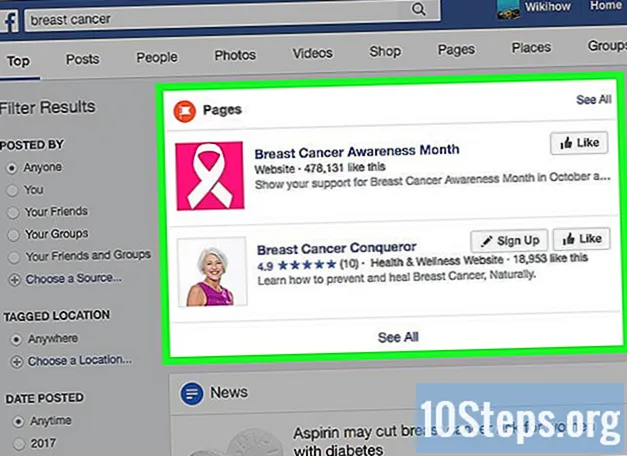सामग्री
Google दस्तऐवज एक शक्तिशाली ऑनलाइन वर्ड प्रोसेसर आहे, जो सहयोगी फाइल सामायिकरण आणि संपादन सुलभ करण्यास सक्षम आहे. हे त्याच्या वापरकर्त्यांना विशिष्ट फायलींमध्ये प्रवेश असलेल्या प्रत्येक व्यक्तीसाठी वापर परवानग्या सेट करण्यासाठी कित्येक कार्ये प्रदान करते. याव्यतिरिक्त, प्रोग्रामसह, जगातील कोणाबरोबरही, जागतिक स्तरावर दस्तऐवज संपादन नेटवर्क तयार करणे शक्य आहे.
पायर्या
पद्धत पैकी 1: इतर Google वापरकर्त्यांसह फायली सामायिक करा
आपण सामायिक करू इच्छित दस्तऐवज उघडा. कोणतीही Google डॉक्स फाईल करेल - एकतर आपल्या वेबसाइटद्वारे () किंवा Google ड्राइव्ह () द्वारे. दोन्ही कागदपत्रे उपलब्ध असतील; तथापि, ड्राइव्ह आपल्या खात्यात जतन केलेल्या सर्व फायली व्यवस्थापित करते, तर डॉक्स केवळ मजकूर दस्तऐवज व्यवस्थापित करतात.
- आपल्याला फायली होस्ट करणार्या Google खात्यात प्रवेश करणे आवश्यक आहे.

मुक्त दस्तऐवजाच्या उजव्या कोपर्यात "सामायिक करा" क्लिक करा. हे सामायिकरण विंडो उघडेल.- आपण Google ड्राइव्ह वापरत असल्यास, फाईलवर डबल-क्लिक करा आणि "सामायिक करा" पर्याय निवडा. डॉक्स हा पर्याय देत नाही.
आपण ज्यांच्याशी फायली सामायिक करू इच्छिता अशा लोकांना जोडा. हा प्रवेश मंजूर करण्यासाठी आपण आपल्या Google संपर्क पुस्तकातून किंवा ईमेल पत्त्यांवरील नावे प्रविष्ट करू शकता. प्राप्तकर्ता डॉक्स वापरत नसल्यास, त्यांना दस्तऐवजात प्रवेश करण्यापूर्वी विनामूल्य सेवा खाते तयार करण्याचे आमंत्रण प्राप्त होईल.
- आपण संपादन आमंत्रणात नोट्स जोडू शकता.

जोडलेल्या प्रत्येक व्यक्तीसाठी परवानग्या सेट करा. डीफॉल्ट कॉन्फिगरेशनमध्ये, जोडलेले वापरकर्ते दस्तऐवज बदलण्यात सक्षम होतील. आपण स्वतंत्र परवानग्या "टिप्पणी देऊ शकता" किंवा "पाहू शकता" वर बदलू शकता.- जर वापरकर्ता टिप्पणी देऊ शकत असेल तर तो दस्तऐवजात नोट्स ठेवण्यास सक्षम असेल (परंतु बदल करू शकणार नाही). जर तो फाईल पाहू शकत असेल तर तो केवळ ती उघडण्यात सक्षम होईल (आणि टिप्पण्या किंवा बदल करू शकणार नाही).

सर्वांना जोडल्यानंतर "पूर्ण झाले" क्लिक करा. हे व्यक्ती ईमेल संदेश प्राप्त करतील आणि पाठविलेल्या दुव्यावर क्लिक करण्यात किंवा Google ड्राइव्हच्या "माझ्यासह सामायिक केलेले" विभागात दस्तऐवज शोधण्यात सक्षम असतील.
2 पैकी 2 पद्धत: कागदपत्रे सार्वजनिक करा
आपण दस्तऐवज सार्वजनिक करायचे की नाही ते ठरवा. आपल्याला फाईल अधिक प्रवेश करण्यायोग्य बनण्याची आवश्यकता असू शकते. हे करण्यासाठी आपण दस्तऐवजाचा प्रवेश दुवा कोणासही पास करू शकता - किंवा ते पूर्णपणे सार्वजनिक करू शकता.
- आपण दस्तऐवजावर अज्ञात वापरकर्त्यांची "संपादन शक्ती" मर्यादा घालू शकता.
आपण सामायिक करू इच्छित दस्तऐवज उघडा आणि स्क्रीनच्या वरील उजव्या कोपर्यात "सामायिक करा" क्लिक करा. हे सामायिकरण विंडो उघडेल.
"प्रगत" पर्यायावर क्लिक करा. असे केल्याने अधिक पर्याय दर्शविणार्या विंडोचा विस्तार होईल. आपल्याला फाईलचा थेट दुवा देखील दिसेल.
फाइलमध्ये कोणाकडे प्रवेश असेल हे कॉन्फिगर करण्यासाठी "खाजगी" च्या पुढील "बदला" दुव्यावर क्लिक करा. आपल्याला तीन सामायिकरण पर्याय दिसेल:
- सक्षम - वेबवर सार्वजनिक: दुवा नसला तरीही, कोणीही दस्तऐवजात प्रवेश करू शकतो. शोध इंजिनवर केलेले शोध परिणाम फाईल प्रदर्शित करतील. त्यात प्रवेश करण्यासाठी आपल्याला Google खात्याची आवश्यकता नाही.
- सक्षम - दुवा असलेले कोणीही: जो कोणी या दुव्यास भेट देतो, त्याकडे Google खाते नसले तरीही, दस्तऐवजामध्ये प्रवेश करण्यात सक्षम असेल.
- अक्षम - विशिष्ट लोक: हे दस्तऐवज विशिष्ट व्यक्तींसाठी मर्यादित करेल (मागील विभाग पहा).
परवानग्या कॉन्फिगर करा. आपण "सक्षम" पर्यायांपैकी एखादा पर्याय निवडल्यास, आपण अज्ञात अभ्यागतांच्या संपादन शक्तीचे स्तर निश्चित करू शकता. आपण इतर लोकांना कागदजत्र बदलू इच्छित नसल्यास, "प्रवेश" मेनूमधून "पाहू शकता" निवडा.
- दस्तऐवज हा दुवा असलेल्या कोणाशीही सामायिक केला जाईल, जे दस्तऐवज उघडतात त्यांच्यापैकी बरेच जण निनावी असतील; आपण फाइलमध्ये केलेल्या बदलांचे परीक्षण करण्यास सक्षम राहणार नाही.
अधिक लोक कोण जोडू शकतात किंवा परवानग्या बदलू शकतात हे कॉन्फिगर करा. डीफॉल्ट कॉन्फिगरेशनमध्ये, प्रत्येकजण वापरकर्त्यांना प्रकाशक यादीमध्ये समाविष्ट करू शकतो, तसेच त्यांच्या परवानग्या देखील बदलू शकतो. कागदजत्र "लॉक" करण्यासाठी, "केवळ मालक" वर क्लिक करा.
- अन्य लोक कोण जोडू शकतात आणि परवानग्या बदलू शकतात हे कॉन्फिगर करण्यासाठी सामायिकरण विंडोच्या तळाशी असलेल्या "बदला" दुव्यावर क्लिक करा.
- केवळ मालक कागदजत्र पूर्णपणे हटवू शकतो.
ईमेल सेवा, मजकूर संदेश किंवा इतर पद्धतींचा वापर करुन दुवा प्रकाशित करा. हे सामायिकरण विंडोच्या शीर्षस्थानी असेल आणि ज्याच्याकडे हा दस्तऐवजमध्ये प्रवेश करण्यास सक्षम असेल.
- आपल्याला आवश्यक असल्यास URL शॉर्ट करणारी सेवा वापरा ट्विट दुवा किंवा ते सुलभ करू इच्छित आहात.
टिपा
- आपण आपली नसलेली कागदपत्रे सामायिक करण्यास सक्षम होऊ शकत नाही. आपल्या परवानग्या मूळ फाईल मालकांनी सेट केल्या आहेत.
- वरील चरणे इतर प्रकारच्या Google ड्राइव्ह फायली, जसे की पत्रके किंवा स्लाइड्ससह देखील कार्य करतात.